win10怎么设置100%透明任务栏 win10任务栏100%透明设置教程
- 系统介绍
- 下载地址
- 装机必备
- 大家正在用
想要让自己的电脑变得与众不同,除了外在的装饰之外,还可以将自己的任务栏设置成透明色,看起来非常的炫酷,很多用户想要设置,但是不清楚win10怎么设置100%透明任务栏,小编为用户带来了win10任务栏100%透明设置教程,让自己的电脑界面与他人的不一样,也是展示个性的一种途径,希望能够帮助到各位小伙伴。
win10任务栏100%透明设置教程:
1、首先我们单击开始菜单→设置—>个性化—>颜色,开启【便“开始”菜单、任务栏和操作中心透明】选项。
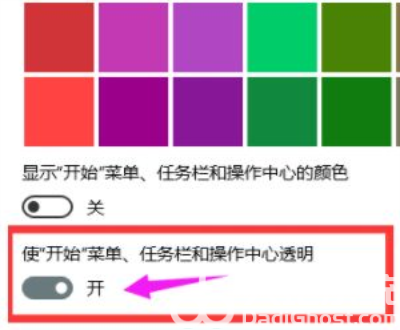
2、我们在键盘上同时按下“Win+R”组合键打开运行,在运行中输入“regedit”命令打开注册表。
3、我们在注册表编辑器界面中,依次展开:“HKEY_LOCAL_MACHINESOFTWAREMicrosoftWindowsCurrentVersionExplorerAdvanced”路径。
4、在界面的右侧栏中新建名为“UseOLEDTaskbarTransparency”的DWORD(32位)值(D)。
5、完成以上设置之后,Win10任务栏变透明了,但是任务栏在百分之80左右,我们可以借助第三方软件来将Win10任务栏变100%完全透明的方法,使用到的软件名叫“startisback”,用户自行网上搜索下载地址,下载安装“startisback”并打开。
6、我们将自定义外观选项下勾选“使用自定义开始菜单颜色”和“使用自定义任务栏颜色”的选项,并将旁边的两个拖拉至左边即可,最后单击应用-确定。
装机必备
-
3 港诡实录云游戏
-
4 速度与激情8
-
5 我和僵尸有个约会
-
7 辛普森一家
-
10 暴爽疯狂赛车内置无限金币





